តារាងមាតិកា
ការដឹងពីរបៀបរក្សាទុកវីដេអូ Instagram អាចជួយអ្នក៖
- ចែករំលែកខ្លឹមសារមានប្រយោជន៍ជាមួយអ្នកប្រើប្រាស់របស់អ្នក
- បង្កើនការចូលរួមនៅលើ Instagram
- ធ្វើអន្តរកម្ម និងសហការជាមួយអ្នកប្រើប្រាស់ផ្សេងទៀត
លើសពីនេះទៅទៀត អ្នកអាចទាញយកវីដេអូកូនឆ្កែគួរឱ្យស្រឡាញ់ដើម្បីមើលនៅពេលក្រោយ។
មើលការបង្ហោះនេះនៅលើ Instagramការបង្ហោះដែលចែករំលែកដោយ DogsOf (@dogsofinstagram)
ប្រសិនបើវាស្តាប់ទៅ ឡើងលើផ្លូវរបស់អ្នក យើងចង់ជួយ។ នេះគឺជាវិធីងាយៗចំនួន 5 ដែលអ្នកអាចរក្សាទុកវីដេអូ Instagram នៅថ្ងៃនេះ។
ប្រាក់រង្វាន់៖ ការ Hack សន្សំពេលវេលាចំនួន 14 សម្រាប់អ្នកប្រើប្រាស់ថាមពល Instagram ។ ទទួលបានបញ្ជីផ្លូវកាត់សម្ងាត់ដែលក្រុមប្រព័ន្ធផ្សព្វផ្សាយសង្គមផ្ទាល់ខ្លួនរបស់ SMMExpert ប្រើដើម្បីបង្កើតមាតិកាបញ្ឈប់មេដៃ។
វិធីសាមញ្ញចំនួន 5 ដើម្បីរក្សាទុកវីដេអូ Instagram
ចំណាំ៖ ប្រសិនបើ អ្នកកំពុងរក្សាទុកវីដេអូរបស់អ្នកដទៃដើម្បីចែករំលែកវានៅលើព័ត៌មានសង្គមផ្ទាល់ខ្លួនរបស់អ្នក ត្រូវប្រាកដថាផ្តល់កិត្តិយសដល់ពួកគេនៅក្នុងការបង្ហោះ!
វាមិនត្រឹមតែជារឿងត្រឹមត្រូវដែលត្រូវធ្វើប៉ុណ្ណោះទេ ប៉ុន្តែអ្នកអាចជៀសវាងប្រភេទនៃប្រតិកម្មតប បានកើតឡើងចំពោះ Jerry Media នៅដើមឆ្នាំ 2019។ ម៉ាកយីហោ និងគណនី Instagram meme របស់ពួកគេត្រូវបានរងការរិះគន់ចំពោះការយក tweets និងការបង្ហោះរបស់អ្នកប្រើប្រាស់ឡើងវិញដោយមិនទទួលបានការអនុញ្ញាត ឬផ្តល់ឥណទានពួកគេ។
ពិចារណាអានគោលការណ៍រក្សាសិទ្ធិស៊ីជម្រៅរបស់ Instagram មុនពេលបង្ហោះមាតិកាឡើងវិញ។ ពីអ្នកប្រើប្រាស់ផ្សេងទៀត។
1. រក្សាទុកការបង្ហោះ Instagram ទៅបណ្តុំរបស់អ្នក
វិធីសាស្ត្រនេះជួយអ្នកក្នុងការរក្សាទុកវីដេអូទៅទម្រង់ Instagram ឯកជនរបស់អ្នក។ អ្នកអាចរៀបចំការបង្ហោះបន្ថែមទៀតដែលអ្នករក្សាទុកតាមរយៈ "ការប្រមូល"។ បណ្តុំរៀបចំវីដេអូទាំងអស់។និងរូបភាពដែលអ្នកប្រើប្រាស់រក្សាទុកនៅលើ Instagram។
ហើយវាសាមញ្ញ៖ នៅពេលអ្នកឃើញវីដេអូដែលអ្នកចង់រក្សាទុក សូមចុចរូបតំណាងរក្សាទុកខាងក្រោមវា។
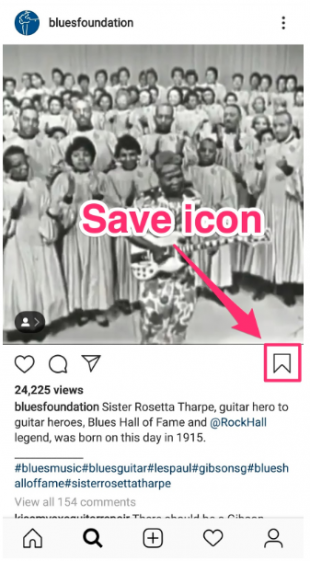
នៅពេលដែលអ្នកចុចរូបតំណាង វានឹងអាចមើលក្នុងទំព័រ បានរក្សាទុក នៃប្រវត្តិរូបរបស់អ្នក។ អ្នកអាចចូលប្រើវាបានដោយចូលទៅកាន់ទំព័រប្រវត្តិរូបរបស់អ្នក ចុចលើរូបតំណាងហាំប៊ឺហ្គឺនៅជ្រុងខាងឆ្វេងខាងលើ ហើយជ្រើសរើស បានរក្សាទុក ។

ប្រសិនបើអ្នកចង់ រក្សាទុកវីដេអូទៅក្នុងបណ្តុំជាក់លាក់ដែលអ្នកបានបង្កើត ចុចលើរូបតំណាងរក្សាទុក ហើយជ្រើសរើសបណ្តុំណាមួយដែលអ្នកចង់រក្សាទុកវីដេអូទៅ។

វិធីសាស្ត្រនេះអនុញ្ញាតឱ្យអ្នក ត្រឡប់ទៅវីដេអូនៅពេលណាដែលអ្នកចង់ ហើយមើលវាម្តងទៀត។ ប៉ុន្តែ អ្នកមិនអាចបង្ហោះមាតិកាឡើងវិញទៅក្នុងព័ត៌មានផ្ទាល់ខ្លួនរបស់អ្នកពី Collections។
2. រក្សាទុកវីដេអូ Instagram ផ្ទាល់ខ្លួនរបស់អ្នក
ប្រសិនបើអ្នកមានវីដេអូដែលអ្នកបានបង្កើតនៅលើ Instagram សម្រាប់ប្រវត្តិរូប ឬរឿងរបស់អ្នក អ្នកអាចរក្សាទុកវាបានយ៉ាងងាយស្រួលនៅពេលអ្នកធ្វើវាចប់។
គ្រាន់តែថតវីដេអូរបស់អ្នកតែប៉ុណ្ណោះ។ ហើយចុចលើប៊ូតុងទាញយកនៅផ្នែកខាងលើ មុនពេលអ្នកបង្ហោះវានៅលើផ្ទាំងព័ត៌មាន ឬរឿងរបស់អ្នក។
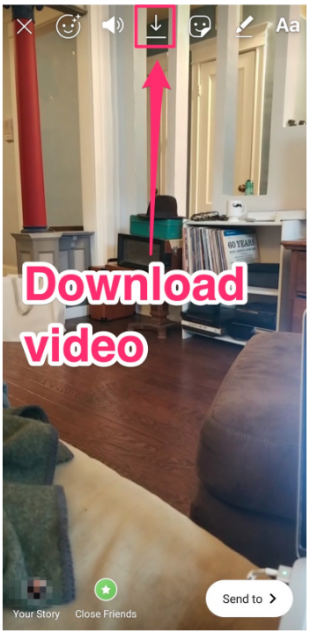
វាដំណើរការជាមួយវីដេអូដែលអ្នកបង្កើតសម្រាប់ព័ត៌មានរបស់អ្នក និងវីដេអូដែលអ្នកបង្កើតសម្រាប់របស់អ្នក។ Instagram story។
ជាសំណាងល្អ ប្រសិនបើអ្នកបានបង្ហោះវីដេអូទៅ Instagram Story របស់អ្នករួចហើយ អ្នកនៅតែអាចរក្សាទុកវាបាន។
ចាប់ផ្តើមដោយចូលទៅកាន់ Story របស់អ្នក ហើយមើលវីដេអូ។ នៅជ្រុងខាងស្តាំដៃ ចុចលើចំណុចបីសម្រាប់ជម្រើសបន្ថែម។
ប្រាក់រង្វាន់៖ ការ Hack សន្សំពេលវេលាចំនួន 14 សម្រាប់អ្នកប្រើប្រាស់ថាមពល Instagram ។ ទទួលបានបញ្ជីផ្លូវកាត់សម្ងាត់ដែលក្រុមប្រព័ន្ធផ្សព្វផ្សាយសង្គមផ្ទាល់ខ្លួនរបស់ SMMExpert ប្រើដើម្បីបង្កើតមាតិកាបញ្ឈប់មេដៃ។
ទាញយកឥឡូវនេះ 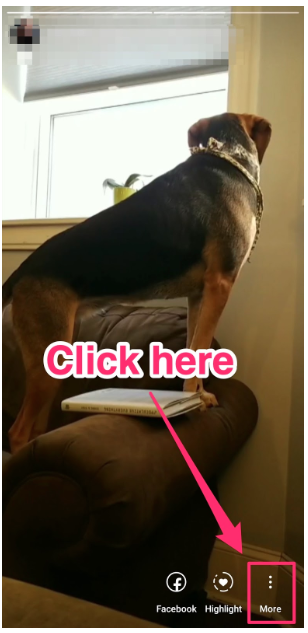
បន្ទាប់មកអ្នកនឹងត្រូវបាននាំទៅកាន់ម៉ឺនុយដែលអ្នក អាចប៉ះ រក្សាទុកវីដេអូ ។

បន្ទាប់មកវីដេអូរបស់អ្នកនឹងទាញយកដោយផ្ទាល់នៅលើទូរសព្ទរបស់អ្នក។
ព័ត៌មានជំនួយ៖ ចូលទៅកាន់ Settings > Privacy and Security > Story Controls ហើយបន្ទាប់មកបិទបើក Save to Camera Roll ដើម្បីរក្សាទុកដោយស្វ័យប្រវត្តិទាំងអស់របស់អ្នក។ Instagram Stories ទៅកាន់ទូរសព្ទរបស់អ្នក។
3. ថត Instagram Stories ដោយដៃ
ជាអកុសល Instagram មិនអនុញ្ញាតឱ្យអ្នកទាញយកវីដេអូដែលអ្នករកឃើញនៅលើមតិព័ត៌មានរបស់អ្នក ឬនៅលើរឿងរ៉ាវរបស់អ្នកប្រើផ្សេងទៀតទេ។
ប៉ុន្តែ ដរាបណាអ្នកមានការអនុញ្ញាតពីផ្ទាំងរូបភាពដើម មានដំណោះស្រាយជាច្រើនសម្រាប់នោះ។ មធ្យោបាយងាយស្រួលមួយក្នុងការរក្សាទុកវីដេអូ Instagram គឺការថតអេក្រង់របស់អ្នក ខណៈពេលដែលវីដេអូកំពុងចាក់។
សម្រាប់អ្នកប្រើប្រាស់ iOS អ្នកអាចធ្វើវាបានប្រាំជំហាន៖
- អូសឡើងលើពីខាងក្រោម។ នៃទូរស័ព្ទ iPhone របស់អ្នកដើម្បីទៅដល់ មជ្ឈមណ្ឌលបញ្ជា ។
- ចុចប៊ូតុងរាងជារង្វង់ ប៊ូតុងថត ។
- ប៉ះ ចាប់ផ្តើមថត ។ ការរាប់ថយក្រោយបីវិនាទីឥឡូវនេះនឹងចាប់ផ្តើមមុនពេលថត។
- ថតវីដេអូរបស់អ្នក។
- បើក មជ្ឈមណ្ឌលបញ្ជា ម្តងទៀត ហើយចុចលើរង្វង់ពណ៌ក្រហម ប៊ូតុងថត ដើម្បីបញ្ឈប់។
ការថតវីដេអូរបស់អ្នកឥឡូវនេះនឹងមាននៅក្នុងកម្មវិធីរូបថតរបស់អ្នក។ សូមពិនិត្យមើល gif ខាងក្រោមសម្រាប់ការវិភាគពេញលេញនៃរឿងនេះ។

Androids មិនមានមុខងារដែលភ្ជាប់មកជាមួយដែលអនុញ្ញាតឱ្យអ្នកថតអេក្រង់។ ប៉ុន្តែមានកម្មវិធីល្អៗមួយចំនួននៅទីនោះ ដែលអនុញ្ញាតឱ្យអ្នកធ្វើវាបាន។ នេះគឺជាមួយចំនួនក្នុងចំណោមពួកគេ៖
- DU Recorder
- AZ Recorder
- YouTube Gaming
- ScreenCam
- RecMe
កម្មវិធីណាមួយទាំងនេះនឹងផ្តល់ឱ្យអ្នកនូវបទពិសោធន៍នៃការថតអេក្រង់ដ៏ល្អ—ហើយវាឥតគិតថ្លៃ។
4. ប្រើកម្មវិធីដើម្បីរក្សាទុកវីដេអូ Instagram
មធ្យោបាយងាយស្រួលបំផុតសម្រាប់អ្នកក្នុងការរក្សាទុកវីដេអូ Instagram ទៅក្នុងទូរសព្ទរបស់អ្នក ដើម្បីបង្ហោះឡើងវិញ និងចែករំលែកជាមួយអ្នកប្រើប្រាស់របស់អ្នកគឺជាមួយកម្មវិធីភាគីទីបី។
ល្អ មួយនឹងអនុញ្ញាតឱ្យអ្នកទាញយកវីដេអូយ៉ាងងាយស្រួលពីមតិព័ត៌មានរបស់អ្នកប្រើផ្សេងទៀត ឬ Instagram Story (ម្តងទៀត៖ ដរាបណាអ្នកមានការអនុញ្ញាតពីពួកគេ)។ ជាមួយវា អ្នកនឹងអាចចែករំលែកវា ឬរក្សាទុកវាដើម្បីមើលនៅពេលផ្សេងទៀត។
ដើម្បីជួយអ្នក នេះជាកម្មវិធីល្អមួយចំនួនដើម្បីទាញយកវីដេអូ Instagram។
ចំណាំ៖ សម្រាប់កម្មវិធីនីមួយៗ យើងបានបញ្ចូលតំណសម្រាប់ការទាញយក Android ឬ iOS ។
StorySaver (Android)
កម្មវិធីឥតគិតថ្លៃដែល អនុញ្ញាតឱ្យអ្នកប្រើប្រាស់ទាញយកវីដេអូ និងរូបថតពីរឿង Instagram ។ អ្នកប្រើប្រាស់អាចទាញយករូបភាពពីរឿងរ៉ាវរបស់អ្នកប្រើប្រាស់ដែលពួកគេធ្វើតាម។ កម្មវិធីគឺវិចារណញាណ និងងាយស្រួលប្រើណាស់។ វាត្រូវការពេលចុចពីរបីដងដើម្បីទាញយកវីដេអូ។
នៅពេលទាញយករួច អ្នកនឹងអាចបង្ហោះវីដេអូនេះនៅលើ Story ឬ Feed ផ្ទាល់ខ្លួនរបស់អ្នក (ដោយមានការអនុញ្ញាតពី និងផ្តល់កិត្តិយសដល់អ្នកបង្កើតដើម)។
Story Reposter (iOS)
កម្មវិធី iOS ដ៏អស្ចារ្យមួយផ្សេងទៀតដែលអនុញ្ញាតឱ្យអ្នកទាញយកវីដេអូពីរឿងរ៉ាវ Instagram របស់អ្នកប្រើប្រាស់។ ដូចជា StorySaver អ្នកនឹងអាចរក្សាទុក និងបង្ហោះវីដេអូ និងរូបភាពឡើងវិញពី Instagram Stories ផ្សេងៗគ្នា។
អ្វីដែលអ្នកត្រូវធ្វើគឺស្វែងរកកម្រងព័ត៌មានដែលអ្នកចង់ច្រៀកវីដេអូពីនោះ ហើយចុចលើវាមុនពេលជ្រើសរើស។ វីដេអូដែលអ្នកចង់ទាញយក។
Quick Reposter (iOS)
កម្មវិធីដែលអនុញ្ញាតឱ្យអ្នកបង្ហោះរូបភាព និងវីដេអូឡើងវិញ ព្រមទាំងរក្សាទុក និងទាញយកពួកវាផងដែរ។
វាមានចំណុចប្រទាក់វិចារណញាណ និងការរចនាសាមញ្ញបំផុត។ គ្រាន់តែចម្លងតំណទៅរូបភាព ឬវីដេអូដែលអ្នកចង់ទាញយក នោះវានឹងរក្សាទុកវាទៅក្នុងឧបករណ៍របស់អ្នក។
Quicksave (Android)
កម្មវិធីដ៏អស្ចារ្យមួយផ្សេងទៀតដែលស្រដៀងគ្នា ទៅ Quick Reposter ។ ដើម្បីរក្សាទុកការបង្ហោះ អ្នកគ្រាន់តែចម្លង URL រូបភាព ឬវីដេអូ ហើយចាប់ផ្តើមទាញយក។
ផងដែរ ជាមួយនឹងការទាញយកច្រើនជាងបីលានដង អ្នកនឹងក្លាយជាក្រុមហ៊ុនជាច្រើនជាមួយនឹងកម្មវិធីទាញយកវីដេអូ Instagram ដ៏ពេញនិយមនេះ។
5. ប្រើកម្មវិធីទាញយកគេហទំព័រ
មានគេហទំព័រល្អៗជាច្រើននៅទីនោះ ដែលអនុញ្ញាតឱ្យអ្នកទាញយក និងរក្សាទុកវីដេអូ Instagram ទៅក្នុងកុំព្យូទ័ររបស់អ្នក។
ការចាប់បានគឺថា អ្នកនឹងមិនអាចបង្ហោះឡើងវិញបានទេ។ ពួកគេនៅលើ Instagram ដោយមិនចាំបាច់នាំចូលពួកវាទៅទូរស័ព្ទរបស់អ្នកជាមុន។ វាជាល្បិចដ៏ងាយស្រួលមួយប្រសិនបើអ្នកចង់រក្សាទុកវីដេអូ និងរូបភាព Instagram សម្រាប់មនុស្សជំនាន់ក្រោយ។
នេះគឺជាគេហទំព័រល្អមួយចំនួនដែលអនុញ្ញាតឱ្យអ្នកទាញយកវីដេអូជាមួយ Instagramតំណភ្ជាប់៖
- Downloader4Insta.com
- Blastup.com
- SaveFromWeb.com
- W3Toys.com
- Downloadgram.com
ហើយកុំភ្លេច៖ ត្រូវប្រាកដថាអ្នកមានការអនុញ្ញាតពីអ្នកបង្ហោះដើមដើម្បីទាញយកវីដេអូរបស់ពួកគេ ជាពិសេសប្រសិនបើអ្នកនឹងបង្ហោះវាឡើងវិញនៅលើគណនីផ្ទាល់ខ្លួនរបស់អ្នក។
ហើយនោះជាវា។ ឥឡូវនេះ អ្នកមានឧបករណ៍ និងចំណេះដឹងក្នុងការរក្សាទុកវីដេអូនៅលើ Instagram ។
ឥឡូវនេះ សូមចូលទៅបង្កើតមាតិកាដ៏អស្ចារ្យ (ឬបង្ហោះមាតិកាដែលបង្កើតដោយអ្នកប្រើប្រាស់ដ៏អស្ចារ្យឡើងវិញ)។
គ្រប់គ្រងវត្តមាន Instagram របស់អ្នកជាមួយ បណ្តាញសង្គមផ្សេងទៀតរបស់អ្នក និងសន្សំពេលវេលាដោយប្រើ SMMExpert ។ ពីផ្ទាំងគ្រប់គ្រងតែមួយ អ្នកអាចកំណត់ពេល និងបោះផ្សាយប្រកាស ចូលរួមទស្សនិកជន និងវាស់វែងការអនុវត្ត។ សាកល្បងវាដោយឥតគិតថ្លៃនៅថ្ងៃនេះ។
ចាប់ផ្តើម

